小编教你win10怎么安装qq
- 分类:win10 发布时间: 2017年10月13日 20:00:19
一些用户反馈自己刚刚安装了最新的win10系统,想要在新系统中安装QQ应用,可是不知道该怎么操作。这该怎么办呢?其实,安装QQ有两种方式,一种是直接在应用栏里面选择安装。第二种是在应用商店里面找到QQ应用点击安装。下面,小编就教大家win10怎么安装qq。
随着微软Win10的发布,Windows通用应用的概念越发被大家熟悉,不过问题来了,目前发布的这个QQ版本是内测版,据网友反映在网上下载了一QQ软件,当时安装到8%进度后,就一直卡住无法安装。那么win10怎么安装qq呢?下面,小编就给大家展示win10怎么安装qq的图文教程。
win10怎么安装qq图文教程
在搜狗搜索框里输入QQ,点击搜狗一下,然后直接点击搜狗提供的QQ应用软件下载,
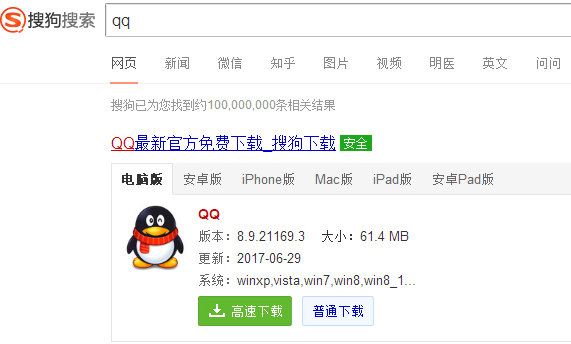
win10(图1)
下载好后,找到QQ应用的下载位置,直接双击QQ应用进行安装
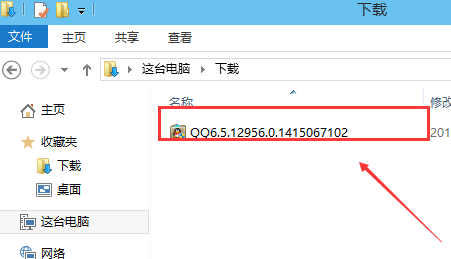
win10(图2)
点击立即安装,QQ应用就开始安装了,稍等一会QQ应用就会安装完毕
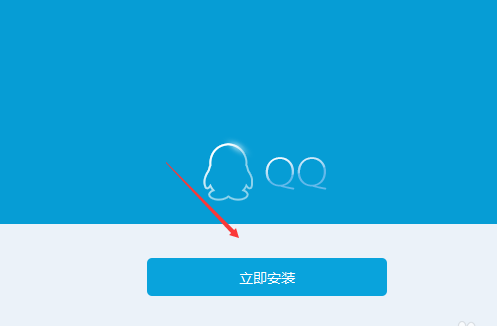
win10(图3)
安装好QQ应用,双击打开QQ应用
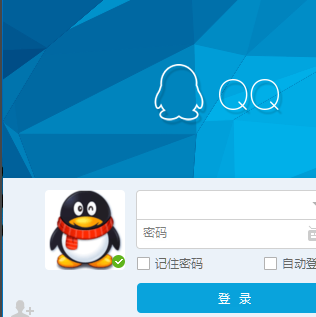
win10(图4)
方法二:
点击在工具栏里面选择“应用商城”
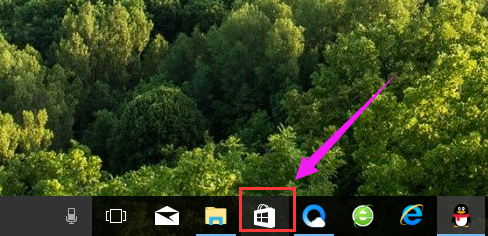
win10(图5)
在搜索栏里面输入“QQ”

win10(图6)
点击“获取”
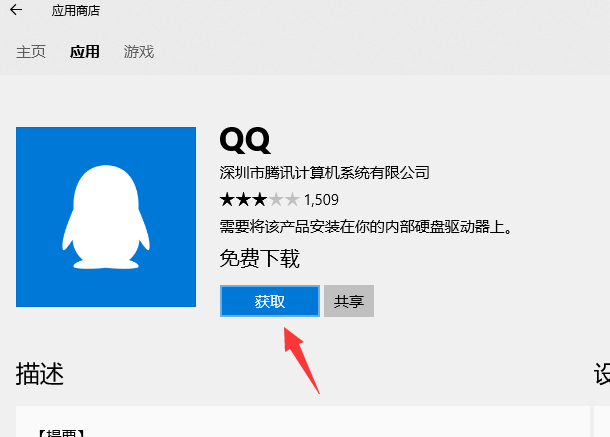
win10(图7)
进入下载流程
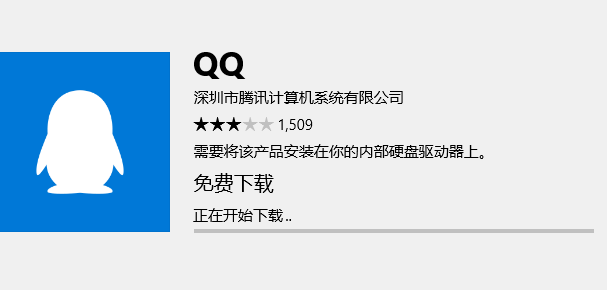
win10(图8)
以上就是win10下载安装QQ的操作步骤了。
猜您喜欢
- 电脑如何重装系统win102022/10/13
- win10电脑输入法不见了怎么调出来..2022/04/20
- win + r 运行,详细教您Win10怎么打开..2018/05/09
- 启动u盘重装系统win10的步骤..2022/09/06
- 讲解关闭win10系统更新的方法..2019/03/19
- 笔者教你win10隐藏文件夹怎么显示出来..2019/01/23
相关推荐
- 服务器正在运行中,详细教您开机提示服.. 2018-09-30
- 笔记本开机一直是lenovo进不了系统怎.. 2021-08-11
- 解答离线重装win10教程 2019-05-24
- 几步解决win10摄像头显示斜杠.. 2020-09-05
- 电脑一直下载乱七八糟的软件的解决方.. 2021-10-21
- 小编教你开机启动项怎么设置.. 2017-10-06




 粤公网安备 44130202001059号
粤公网安备 44130202001059号